ps如何背景透明
2023-12-25 09:22
作者:lucky star
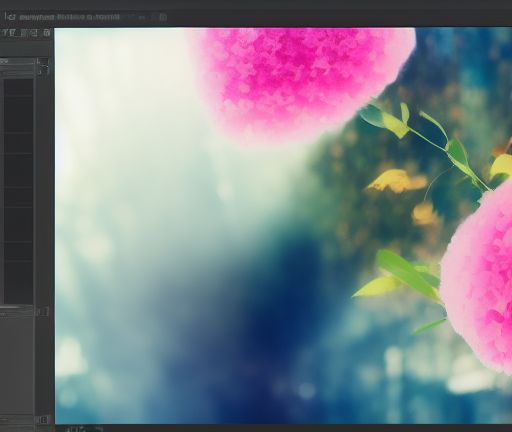
在Photoshop中,有几种不同的方法可以使背景透明。下面将详细介绍每种方法的步骤和技巧。
1. 使用魔棒工具和删除工具
- 打开你想要编辑的图像,在工具栏中选择魔棒工具(W)。
- 在选项栏中调整"容差"值,以确保所选区域包括需要透明化的背景。
- 单击图像的背景部分来选择它。
- 取消选择前景物体,可以使用快捷键Shift+Ctrl+I (Windows) 或 Shift+Command+I (Mac)。
- 使用删除工具(Eraser Tool)在选定的区域中擦除背景。确保软硬度设置适中,以便擦除边缘时能够平滑过渡。
- 在完成时,保存文件并选择透明背景的文件格式,例如PNG。
2. 使用磁性套索工具和删除工具
- 打开你要编辑的图像,在工具栏中选择磁性套索工具(W)。
- 在选项栏中调整"频率"和"对比度"的设置,以确保正确选择背景。
- 从图像的边缘开始,点击并拖动以绘制选择区域,并沿着背景的边缘继续绘制以完整地选择背景。
- 使用删除工具(Eraser Tool)在选定的区域中擦除背景。与第一种方法相同,确保软硬度设置适中,以便擦除边缘时能够平滑过渡。
- 在完成时,保存文件并选择透明背景的文件格式。
3. 使用魔棒工具和蒙版
- 打开你要编辑的图像,在工具栏中选择魔棒工具(W)。
- 在选项栏中调整"容差"值,以确保所选区域包括需要透明化的背景。
- 单击图像的背景部分来选择它。
- 创建一个新图层,可以通过点击图层面板底部的"新建图层"按钮或使用快捷键Ctrl+Shift+N (Windows) 或 Command+Shift+N (Mac)。
- 在新图层上选择蒙版工具,然后将背景擦除掉。在擦除过程中,可以使用画笔工具来更细致地控制擦除区域。
- 在完成时,保存文件并选择透明背景的文件格式。
4. 使用通道
- 打开你要编辑的图像,在图层面板中创建一个新图层。
- 在通道面板中选择RGB通道。
- 点击通道面板底部的"复制通道"按钮,创建一个新的通道副本。
- 在新的通道副本上使用魔棒工具(W)选择背景区域。
- 在通道面板底部点击"创建选区"按钮,将选区应用到图像上。
- 在图层面板中选择之前创建的新图层,并按下Delete键以删除选区。你会看到背景区域变为透明。
- 在完成时,保存文件并选择透明背景的文件格式。
这些方法可以帮助你在Photoshop中轻松地创建透明背景。根据你的具体需求,选择合适的方法,并根据需要调整工具设置和绘制技巧,以获得更好的效果。记得随时保存文件副本,以便在需要时进行调整和修改。






